亲爱的电脑小伙伴,你有没有发现,随着时间的小手悄悄地溜走,你的C盘空间好像越来越紧张了呢?别急,今天就来给你支个招,让你的Windows 8系统盘重新焕发生机,空间绰绰有余!
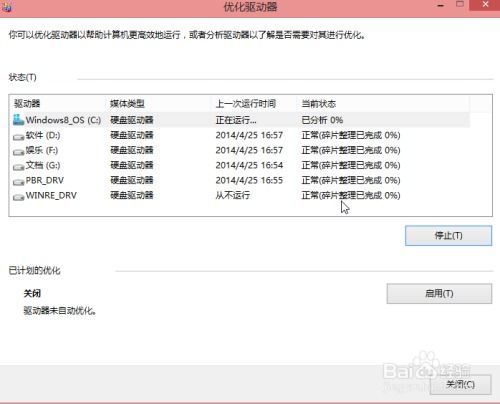
想象你的电脑就像一个超级市场,临时文件就是那些没买走的商品,堆得越来越多,空间自然就不够用了。那么,怎么清理这些临时文件呢?
1. 打开“我的电脑”,找到你的C盘,右键点击,选择“属性”。
2. 在弹出的窗口中,点击“常规”选项卡,然后点击“磁盘清理”。
3. 等待系统扫描完毕,勾选“临时文件”等选项,点击“确定”。
4. 看着那些临时文件被清空,你的C盘空间是不是感觉宽松多了?
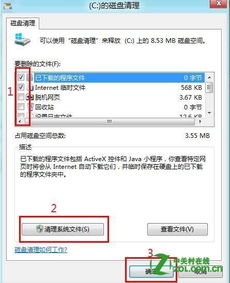
回收站就像一个垃圾桶,存放着被删除的文件。时间久了,里面的垃圾也越来越多。那么,怎么清理回收站呢?
1. 双击桌面上的回收站图标,打开回收站窗口。
2. 在菜单栏中点击“文件”,选择“清空回收站”。
3. 看着那些被删除的文件消失,你的C盘空间是不是感觉更宽松了?
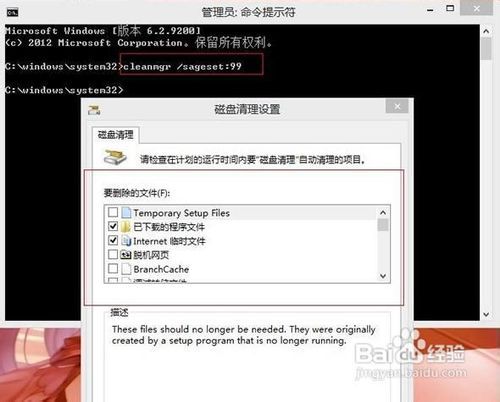
电脑里装了太多无用程序,不仅占用空间,还影响系统运行。那么,怎么卸载这些无用程序呢?
1. 打开控制面板,进入“程序”部分。
2. 点击“卸载程序”或“添加/删除程序”,列出所有已安装的程序。
3. 仔细识别不再需要或很少使用的应用程序,选中后点击“卸载”按钮。
4. 按照提示完成卸载过程。
系统文件就像电脑的骨架,时间久了,也会积累一些无用的文件。那么,怎么清理系统文件呢?
1. 打开“我的电脑”,找到你的C盘,右键点击,选择“属性”。
2. 在弹出的窗口中,点击“常规”选项卡,然后点击“磁盘清理”。
3. 等待系统扫描完毕,勾选“系统文件”等选项,点击“确定”。
4. 看着那些系统文件被清理,你的C盘空间是不是感觉更宽松了?
除了系统自带的磁盘清理工具,还有很多第三方磁盘清理工具可以帮助你清理C盘。比如:
1. CCleaner:一款功能强大的磁盘清理工具,可以清理垃圾文件、临时文件、无用的系统日志等。
2. Wise Disk Cleaner:一款简单易用的磁盘清理工具,可以清理垃圾文件、临时文件、无用的系统日志等。
1. 在清理过程中,请确保保存好重要的文件和数据,以防误删。
2. 如果不确定某些项目是否可以清理,可以先备份一下。
3. 定期清理C盘,可以让你的电脑运行更加流畅。
亲爱的电脑小伙伴,通过以上方法,相信你的Windows 8系统盘空间已经得到了释放。快来试试吧,让你的电脑焕发新生!